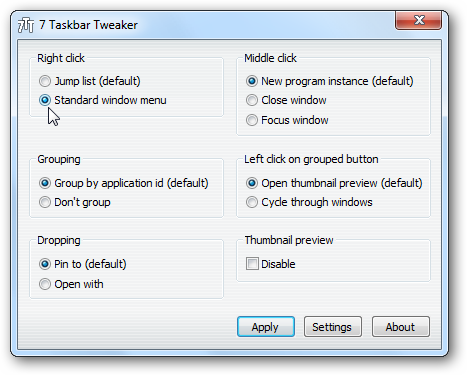Haluatko vaihtaa kuvasi poistehtäväpalkki, jossa on kaunis joukko kuvakkeita, jotka kaikki menevät yhdessä? Näin voit muuttaa satunnaiset karkkiväriset kuvakkeet valitsemallesi tyylikälle kuvakesarjalle.
Kun käytät Windows 7: ää ja pidät enemmän ohjelmiaKiinnitetty tehtäväpalkkiin, saatat alkaa huomata, että kuvakkeet törmäävät toisiinsa. Kirkkaanvärisistä kuvakkeista nykyaikaisempiin kuvakkeisiin, joissa on teksti, sovelluskuvakkeet käyvät harvoin todella yhdessä.
Joten sen sijaan, että käsittelisimme värejä ja malleja, luomme uusia tehtäväpalkkikuvakkeita. Sinä teknisesti voi muuttaa kuvakkeita suoraan tehtäväpalkista. Napsauta hiiren oikealla painikkeella tehtäväpalkin kuvaketta hiiren kakkospainikkeella tai napsauta ja vedä ylöspäin avataksesi hyppyluettelon, napsauta sitten hiiren kakkospainikkeella hypätä luettelon alaosassa olevaa ohjelmakuvaketta ja valitse ominaisuudet muuttaaksesi kuvaketta. Valitettavasti tehtäväpalkin kuvakkeet eivät kuitenkaan päivittyneet heti, kun muutettiin tällä tavalla, eivätkä joskus muuttuneet edes uudelleenkäynnistyksen jälkeen.
Sen sijaan luodaan uusia, räätälöityjä kuvakkeita tehtäväpalkkiimme. Voit tehdä tämän helposti avaamalla kansion, joka sisältää kaikki kiinnitetyt kuvakkeet kirjoittamalla seuraavat tiedot Explorer-osoiteriville:
% appdata% / Microsoft / Internet Explorer / Pikakäynnistys / Käyttäjän kiinnitys / Tehtäväpalkki
Valitse kaikki kuvakkeet ja kopioi ne uuteen kansioon. Käytimme vain uutta kansiota työpöydällä tähän, koska sinun on vain tallennettava ne uuteen sijaintiin väliaikaisesti.
Kun olet saanut kuvakkeet uudessa kansiossa, napsauta sitä hiiren kakkospainikkeella ja valitse ominaisuudet.
Valitse oikotie -välilehti, jos se ei aukea automaattisesti sille, ja napsauta Vaihda kuvake.
Napsauta nyt selailla löytääksesi haluamasi uuden kuvakkeen.
Voit vaihtaa kuvakkeen mihin tahansa kuvakkeeseen.ico-, .exe- tai .dll-tiedosto, joka sisältää kuvakkeita, mutta jos käytät kuvakejoukkoa saadaksesi harmonisen ilmeen, käytät todennäköisesti .ico-tiedostoja. Kun olet valinnut haluamasi kuvakkeen, napsauta kunnossa aiemmissa valintaikkunoissa muutosten tallentamiseksi.
Toista tämä nyt kaikilla kansiosi kuvakkeilla. Tämä vie muutaman minuutin, mutta kun olet valmis, tehtäväpalkissa pitäisi olla harmoninen kuvakkeet.
Valitettavasti jotkut pikavalinnat ovat hankalia, eivätkä anna sinun muuttaa kuvaketta. Kun yritimme muuttaa minkä tahansa Office-sovelluksen tai tiettyjen muiden ohjelmien kuvakkeita, Vaihda kuvake -painike oli himmeä ja käyttökelvoton.
Sen sijaan meidän on luotava uusi pikakuvake tähän ohjelmaan. Napsauta hiiren kakkospainikkeella kansiota tai työpöydällä ja valitse Uusi -> pikakuvake.
Kirjoita valintaikkunaan haluamasi sovelluksen polku ja napsauta Seuraava viimeistele velho.
Muokkaa nyt tätä uutta pikakuvaketta kuten ennenkin.
Jos haluat lisätä uusia kuvakkeita, joita et vielä ole kiinnittänyt, yksinkertainen tapa saada pikakuvake on löytää sovellus Käynnistä-valikosta ja valita Lähetä -> työpöydälle. Vaihda sitten kuvake haluamaasi kuvaketta kuten ennenkin.
Kun olet saanut kaikki uudet kuvakkeet, sinun on irrotettava nykyiset pikakuvakkeet tehtäväpalkista. Napsauta hiiren kakkospainikkeella tai napsauta ja vedä jokaista kuvaketta ylöspäin avataksesi sen hyppyluettelon, ja valitse sitten Poista tämä ohjelma tehtäväpalkista.
Vedä nyt uudet kuvakkeet tehtäväpalkkiin ja rivitä ne haluamallasi tavalla.
Hetkiä myöhemmin, sinulla on mukava, räätälöity tehtäväpalkki, jossa on kuvakkeet, jotka näyttävät hyvältä yhdessä!
Voit viedä mukautuksesi vielä kauemmaksi ja muuttaa Windows 7 Start orb -sovelluksen vastaamaan kuvakkeitasi. Näin se tehdään: Vaihda Windows 7 Start Orb Easy Way.
Lisäksi voit ryhmitellä tehtäväpalkin kuvakkeet äskettäin kirjoittamasi temppujen avulla ja koota kaikki samanlaiset sovelluksesi yhteen, jotta löydät ne helposti. Nyt että: n mukautettu tehtäväpalkki!
Tämä on hieno tapa tehdä tietokoneestasi todellahenkilökohtainen, ja saatat helpottaa käyttöä, jos löydät sovelluksesi helpommaksi. Se voi viedä useita minuutteja saadaksesi sen näyttämään haluamaltasi, mutta jos pidät siitä, siinä kaikki on merkitystä!
Jos haluat tarkan työpöydän ulkoasun, jota käytimme täällä, tässä on kuvakkeet ja taustakuvat:
- Vihreä tekstuuritaustakuva vankalta pohjalta
- Ecqlipse 2 -kuvakesarja
- Token Start Orb